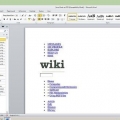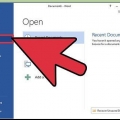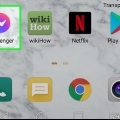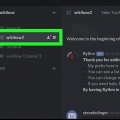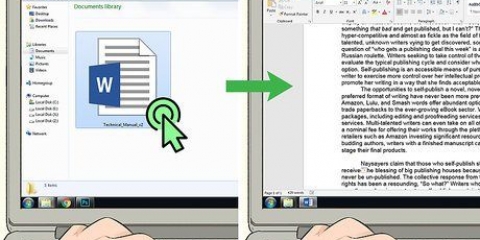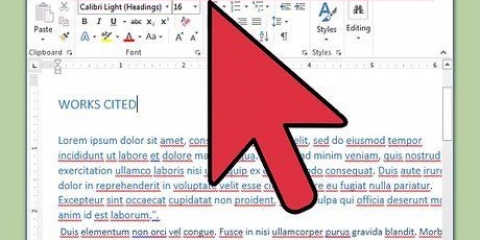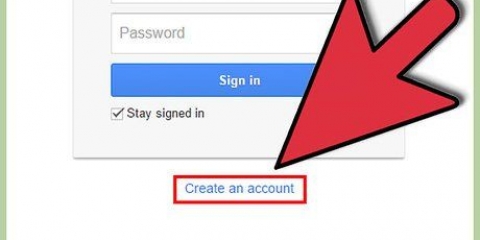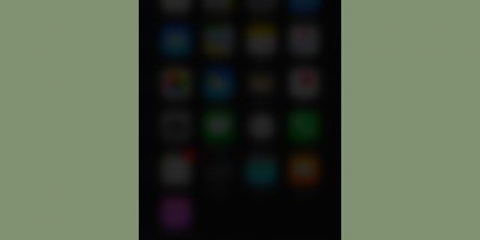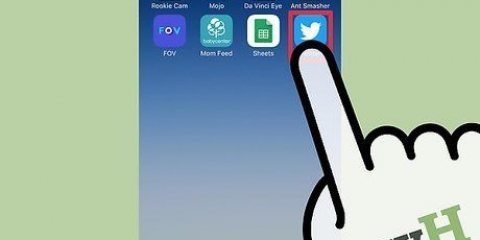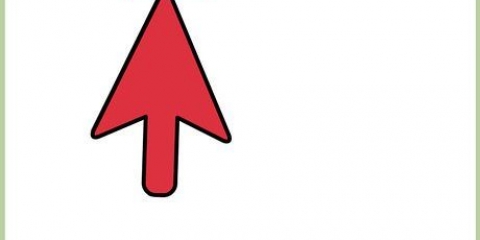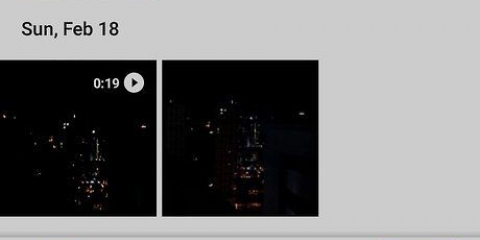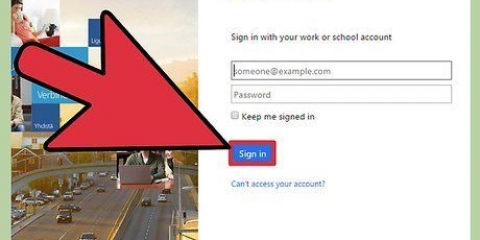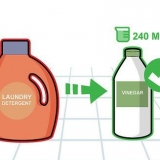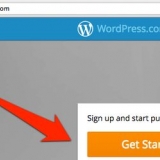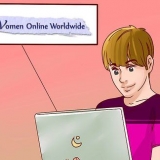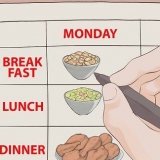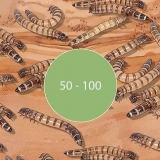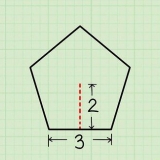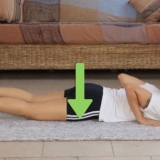Välj "Infoga från Drive" om dokumentet är sparat på din Google Drive. Välj "Bifoga fil" om dokumentet är sparat på din telefon eller surfplatta.



























Mobilapp: Tryck på "+"-ikonen och välj sedan "Ladda upp filer". Navigera till dokumentet du vill ladda upp och tryck sedan på "Ladda upp fil". Skrivbordsapp: Om mappen där filen är lagrad inte är synkroniserad med Dropbox, dra filen från dess nuvarande plats till mappen i Dropbox. Dropbox.com: Navigera till mappen där du vill spara filen och klicka sedan på ikonen "Ladda upp" för att välja ditt dokument.
Mobil: Tryck på nedåtpilen bredvid ditt dokument och välj "Dela". Desktop: Högerklicka (eller Ctrl+klick) på dokumentet i Dropbox-appen och klicka sedan på "Dela..." Dropbox.com: Håll muspekaren över dokumentets fil och välj "Dela" (om menyn visas).




Klicka på e-postikonen i det övre högra hörnet av Facebook och välj "Nytt meddelande". Börja skriva in personens namn i fältet "Till:" och klicka på personens namn när det visas i sökresultaten.







Om du vill dela löpande åtkomst till dokumentet och vill att alla på inbjudningslistan ska kunna göra ändringar, lämna det här alternativet ifred. För att dela en skrivskyddad version av dokumentet (som inte kan redigeras av någon annan), klicka på "Tillåt mottagare att redigera" och välj "Mottagare kan bara läsa".







Skicka en kopia: Välj det här alternativet om personen du skickar till behöver redigera eller lägga till i dokumentet. Skicka en PDF: Välj det här alternativet om du inte vill att dokumentet ska ändras.

De flesta molntjänster inkluderar möjligheten att skicka dokument via e-post eller mobilapplikationer. Instruktionerna för de flesta molntjänster är liknande. Om du inte har Microsoft Word kan du använda Microsoft Office Online. Tjänsten inkluderar en gratis, uppdaterad version av Word som endast är tillgänglig på webben.
Skicka ett word-dokument
- Steg
- Metod 1 av 8: Skicka ett dokument till en Gmail eller Yahoo!-stift meddelande
- Metod 2 av 8: Bifoga ett dokument i e-post för iPhone eller iPad
- Metod 3 av 8: Bifoga ett dokument i Mail för Mac
- Metod 4 av 8: Dela ett dokument från Google Drive
- Metod 5 av 8: Dela ett dokument från Dropbox
- Metod 6 av 8: Bifoga ett dokument till ett Facebook-inlägg
- Metod 7 av 8: Dela i Word Online
- Metod 8 av 8: Dela ett dokument i Word 2016
- Tips
Oavsett vilken plattform du arbetar på finns det många sätt att skicka ett Microsoft Word-dokument till människor på Internet. De flesta molntjänster (som Google Drive och Dropbox) har möjlighet att skicka dokument direkt från din dator eller mobilapp. Du kan också bifoga ett dokument till ett e-postmeddelande eller Facebook-chatt. Och om du har en e-postklient inställd på din dator kan du till och med skicka ditt dokument utan att lämna Microsoft Word .
Steg
Metod 1 av 8: Skicka ett dokument till en Gmail eller Yahoo!-stift meddelande

1. Logga in på din Gmail eller Yahoo!email konto. Du kan bifoga ditt Word-dokument till ett e-postmeddelande i Gmail eller Yahoo! på en dator genom att använda sin mobila enhetsapp.
- De flesta gratis e-postsajter och appar är liknande. Dessa instruktioner kan också vara till hjälp när du använder andra leverantörer än Gmail och Yahoo.

2. Klicka eller tryck på "Skriv". I båda mobilapparna är "Skriv"-ikonen en penna. En ny meddelanderuta visas.

3. Klicka eller tryck på gem-ikonen. Fältet för att välja en fil visas på de flesta plattformar.
Om du använder Yahoos e-postapp på en mobil enhet, tryck på +-tecknet och tryck sedan på den andra ikonen (ett pappersark) i verktygsfältet som visas. Skärmen för att välja en fil bör nu visas.

4. Tryck på "Bifoga fil" eller "Infoga från Drive". Du kan hoppa över det här steget om du inte använder Gmail-appen på en mobil enhet.

5. Navigera till dokumentet du vill bifoga. Bläddra till platsen för ditt Word-dokument och dubbelklicka (eller tryck på) för att bifoga det.
Om du bifogar från Google Drive trycker du på filen du vill bifoga och trycker sedan på Välj.

6. Adressera mejlet till mottagaren. Ange mottagarens adress i fältet "Till:" och lägg sedan till ditt meddelandes ämne och text.

7. Klicka eller tryck på "Skicka". När mottagaren öppnar e-postmeddelandet kommer de att få möjlighet att öppna filen eller ladda ner den på sin dator eller mobila enhet.
Metod 2 av 8: Bifoga ett dokument i e-post för iPhone eller iPad

1. Öppna e-postappen på din enhet. För att använda den här metoden, se till att e-posten är korrekt konfigurerad för att skicka e-post från ditt e-postkonto.
- Du kan bifoga ett dokument som finns på din enhet eller i din iCloud Drive.
- Om du har Dropbox-, Google Drive- eller OneDrive-appar installerade på din enhet har du möjlighet att bifoga ett dokument från ett av dessa konton.

2. Tryck på ikonen "Skriv". Ikonen ser ut som en fyrkant med en penna.

3. Ange en e-postadress i rutan `Till:` Detta måste vara adressen till den person du skickar dokumentet till.

4. Skriv ditt meddelande. Ange ett ämne i fältet Ämne och skriv ett meddelande till mottagaren i huvudtextfältet.

5. Tryck och håll meddelandet med fingret. En svart stapel visas med flera alternativ att välja mellan.

6. Tryck på "Bifoga bilaga". Filutforskaren öppnas på din iCloud-enhet som standard.

7. Tryck på "Platser" för att byta till en annan plats. Om dokumentet inte finns på din iCloud-enhet, välj det från en av de andra mapparna som anges (inklusive Google Drive, Dropbox eller OneDrive, beroende på vad som är tillämpligt).
Om du inte ser en ikon för molntjänsten du använder trycker du på "Mer" och väljer sedan din tjänst. Vrid omkopplaren till "På"-läget för att slå på den, använd sedan bakåtknappen för att återgå till platsskärmen.

8. Välj filen och tryck på "Bifoga bilaga". Du återgår till e-postmeddelandet du just skrev. Ditt dokument har nu lagts till i detta meddelande.

9. Tryck på "Skicka". Filen kommer att skickas till rätt e-postadress.
Metod 3 av 8: Bifoga ett dokument i Mail för Mac

1. Öppna Mail-appen på din Apple-enhet. För att använda den här metoden måste du ha Mail-appen inställd för att skicka e-post via ditt e-postkonto. Om du inte redan har gjort det, gör det nu.

2. Tryck⌘ cmd+N för att skriva ett nytt meddelande. Du kan också klicka på ikonen Nytt meddelande (en fyrkant med en penna) eller klicka på Arkiv > Nytt meddelande.

3. Klicka på gem-ikonen. Den här ikonen visas i det övre högra hörnet på skärmen Nytt meddelande.

4. Välj dokumentet och klicka på "Välj fil". Du kan de ⌘ Håll ner cmd-tangenten när du klickar för att välja flera filer.

5. Adressera mejlet till mottagaren. Ange mottagarens e-postadress i fältet "Till:", ett ämne i fältet "Ämne:" och ett meddelande i det stora textfältet.

6. Skicka mejlet. Klicka på pappersflygplansikonen i meddelandets övre vänstra hörn för att skicka e-postmeddelandet med det bifogade dokumentet.
Metod 4 av 8: Dela ett dokument från Google Drive

1. Öppna din Google Drive. Om ditt Word-dokument finns i din Google Drive är det lätt att dela med andra. Åtkomst till din Drive beror på din plattform:
- Mobil: Starta Google Drive-appen på din enhet.
- Desktop: Logga in på http://drive.Google.com i din webbläsare.

2. Navigera till dokumentet du vill dela. Om du inte ser det i huvudmappen kan du behöva leta i någon av undermapparna.
Om du inte har laddat upp dokumentet från din dator än, klicka på Ny > Ladda upp filen och dubbelklicka sedan på Word-dokumentet.

3. Klicka på ikonen ⋮ och tryck på "Lägg till personer". Hoppa över det här steget om du använder Drive på webben.

4. Högerklicka på filen och välj "Dela". Hoppa över det här steget om du använder mobilappen.
Ett annat sätt att göra detta är att klicka en gång på dokumentet och sedan klicka på Dela-ikonen (konturen av någons huvud med ett plustecken).

5. Ange e-postadressen till den person du vill ta emot din fil från. Om denna person är en av dina Google-kontakter kan du bara börja skriva in deras namn och välja rätt person från sökresultaten.

6. Ordna så att den personen redigerar kopian på din Google Drive. Som standard ger Drive personen behörighet att redigera dokumentet på din Google Drive.
Gör inte detta om du delar dokumentet med någon och ni båda planerar att göra ändringar.

7. Ändra `Redigering tillåten` till `Läsning tillåten` om du vill att personen ska kunna ladda ner sin egen fil men inte redigera din.

8. Välj "Klar" eller "Dela" för att dela dokumentet. Ett mejl skickas till mottagaren med information om hur man kommer åt dokumentet. Han kan se den online eller ladda ner den till sin dator.
Metod 5 av 8: Dela ett dokument från Dropbox

1. Öppna Dropbox på din dator eller mobila enhet. Om du är en Dropbox-användare kan du använda tjänsten för att dela dokument med vem som helst på webben. Med denna metod skickar du ett meddelande till mottagaren som innehåller en länk till dokumentet. Mottagaren kan ladda ner dokumentet genom att gå till länken (och de behöver inte ett konto hos Dropbox).
- Du har ett Dropbox-konto behövs för att använda denna metod.
- Du måste ha applikationen installerad på din enhet. Om du använder en dator kan du använda webbversionen genom att logga in på http://www.Dropbox.com.

2. Lägg till dokumentet i din Dropbox. Om du inte har laddat upp dokumentet till din Dropbox ännu, gör det nu.

3. Öppna skärmen "Dela". Det här steget är lite olika beroende på din plattform:

4. Välj "Läsning tillåten" från behörighetsalternativen. Om du använder en mobil enhet ser du det här alternativet under "Dessa personer".

5. Ange e-postadressen till den person du vill skicka filen till. Gör detta i fältet `Till:`. För att lägga till flera mottagare, separera varje e-postadress med ett kommatecken (,).

6. Välj knappen "Bjud in" eller "Skicka". Namnet på knappen beror på din applikation.
Om du har Dropbox.com-webbplatsen står det "Dela"-knappen. Ett e-postmeddelande kommer nu att skickas till den angivna e-postadressen.
Metod 6 av 8: Bifoga ett dokument till ett Facebook-inlägg

1. Logga in på Facebook. Om du har ett Word-dokument på din dator som du vill skicka till någon annan kan du göra det med webbversionen av Facebook.
- För att den här metoden ska fungera måste du och personen du vill skicka dokumentet till båda ha ett Facebook-konto.
- Facebook Messenger-appen stöder inte bifogning av dokument som är lagrade på din telefon förutom foton och videor.

2. Öppna ett chattfönster med mottagaren. Du lägger till dokumentet i ett chattmeddelande.

3. Klicka på gem-ikonen längst ned i chattfönstret. Nu kan du navigera till Word-dokumentet på din dator.

4. Välj dokumentet och klicka på "Öppna". Om du använder en Mac kommer den nedre knappen att säga "Välj fil".

5. Tryck↵ Gå in eller ⏎ Gå tillbaka för att skicka dokumentet. Mottagaren kommer att kunna ladda ner dokumentet genom att dubbelklicka på ikonen som dök upp i chattfönstret.
Metod 7 av 8: Dela i Word Online

1. Öppna ditt dokument i Word Online. Om du använder gratisversionen av Microsoft Word som är tillgänglig online kan du dela dokumentet direkt från programmet.
- Den här metoden liknar att dela ett dokument från ditt OneDrive-konto. Om ditt dokument finns i OneDrive, navigera till dokumentet för att öppna det i Word Online.

2. Klicka på knappen "Dela". Den här knappen finns i det övre högra hörnet av skärmen.

3. Välj "Bjud in personer". Här kan du ange e-postadressen till personen du delar med.

4. Ange mottagarens e-postadress i rutan Till:` fält in. För att lägga till flera mottagare, separera varje e-postadress med ett kommatecken (,).

5. Välj redigeringsbehörigheter för dokumentet. Som standard har mottagaren av dokumentet möjlighet att göra ändringar i ditt dokument. Detta indikeras av rullgardinsmenyn `Mottagare kan redigera` i inbjudningsfönstret.

6. Skriv ett meddelande i fältet "Kommentarer". Se det här fältet som textfältet i ett e-postmeddelande. Skriv något här som talar om för mottagaren vad e-postmeddelandet och dokumentet handlar om.

7. "Klicka på "Dela". Ett e-postmeddelande kommer att skickas till mottagaren med en länk till dokumentet. Med den länken kan mottagaren göra ändringar i dokumentet i Word Online (om du har gett tillåtelse) eller ladda ner filen till sin dator.
Metod 8 av 8: Dela ett dokument i Word 2016

1. Öppna ditt dokument i Microsoft Word. Om du använder Word 2016 för Windows eller Mac kan du använda den inbyggda "Dela"-funktionen för att skicka ditt dokument från appen.
- Om du använder en äldre version av Word klickar du på Arkiv-menyn (eller Office-knappen 2007) och väljer "Skicka" eller "Skicka till" för att skicka ett dokument.

2. Spara ändringar i ditt dokument. För att undvika att skicka en föråldrad version av ditt dokument, klicka på "Arkiv" och sedan "Spara".

3. Klicka på ikonen "Dela". Du kommer att se den här ikonen i det övre högra hörnet av Word. Det ser ut som siluetten av en person med ett +-tecken.

4. Klicka på "Spara till molnet" när du uppmanas. Om du sparat dokumentet i molnet kommer du att bli ombedd att göra det. Word försöker lagra ditt dokument i molnet om du vill dela dokumentet för redigering istället för att skicka det som en bilaga (mer om det om ett ögonblick).

5. Klicka på "Skicka som bilaga". Du kan behöva klicka på "Dela" igen för att se det här alternativet. "Skicka som bilaga" låter dig e-posta en kopia av dokumentet till en mottagare.
Om du vill dela redigeringsåtkomst till dokumentet online istället för att skicka filen till mottagaren, välj "Bjud in personer" istället. Ange personens e-postadress när du uppmanas, klicka sedan på "Skicka" för att skicka en inbjudan att redigera dokumentet.

6. Välj en typ av bilaga. Du har två alternativ att välja mellan:

7. Adressera mejlet till mottagaren. Så snart du har gjort ett val för bilagan öppnas ett nytt e-postmeddelande i ditt standardprogram för e-post (till exempel Outlook, Apple Mail). Ange mottagarens e-postadress i fältet `Till:`, ange ett ämne och en beskrivning av filen i meddelandefältet.
För att skicka dokumentet till flera personer, separera varje e-postadress med ett kommatecken (,).

8. Klicka på "Skicka". Ditt dokument kommer fram till sin destination inom några ögonblick.
Tips
Оцените, пожалуйста статью